W 2016 roku otrzymałem komunikat o błędzie, gdy próbowałem uzyskać dostęp do stron w witrynie microsoft.com w przeglądarce Google Chrome w celu pobrania systemu Windows 10.
Miałem dostęp do stron w innych przeglądarkach, np. Firefox lub Microsoft Edge, ale Chrome zawsze zwracał komunikat o błędzie, który nie został znaleziony.
Rozwiązaniem było wówczas usunięcie plików cookie ustawionych przez witrynę Microsoft, ponieważ w jakiś sposób zakłócały one połączenie.
W ciągu ostatnich kilku tygodni zacząłem mieć nieco inny problem z dostępem do stron Microsoft w przeglądarce Chrome.

Każda strona w witrynie firmy Microsoft, //www.microsoft.com/, np. //Www.microsoft.com/en-us/software-download/windowsinsiderpreviewiso, zwróciła błąd „nie znaleziono”.
Przepraszamy, nie można znaleźć żądanej strony.
Adres URL może być błędnie napisany lub strona, której szukasz, nie jest już dostępna.
Problem był ograniczony do konkretnego wystąpienia Google Chrome. Chrome Canary, również zainstalowany na urządzeniu, Firefox, Microsoft Edge i dowolna inna przeglądarka, której próbowałem, załadował stronę i inne.
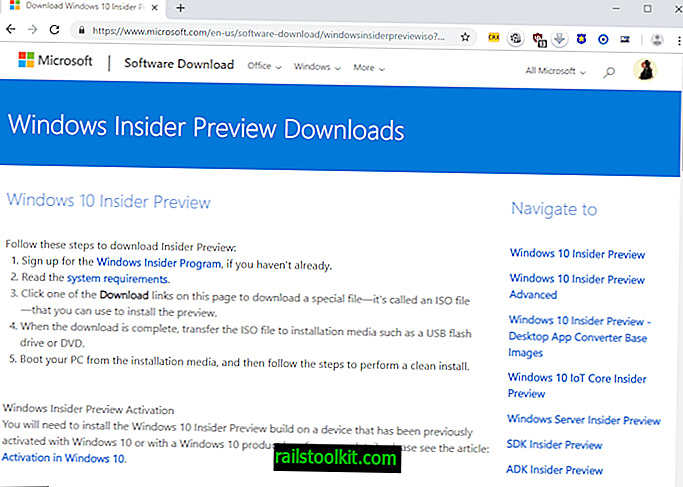
Wiedziałem, że problem, z którym się spotkałem, nie dotyczy całego systemu; tylko Google Chrome nie może połączyć się ze stronami w witrynie Microsoft, podczas gdy wszystkie inne przeglądarki mogą.
Naprawianie problemu
Chociaż istnieje wiele możliwych wyjaśnień problemu, postanowiłem wypróbować przetestowane rozwiązanie „usuń wszystkie pliki cookie”, które rozwiązało problem w 2016 roku.
- Naciśnij przycisk F12 w przeglądarce Chrome lub wybierz Menu> Więcej narzędzi> Narzędzia dla programistów, aby wyświetlić pasek narzędzi dla programistów w Google Chrome.
- Wybierz Aplikacja> Pliki cookie z paska bocznego po lewej stronie.
- Aktywuj wpis //www.microsoft.com/, aby wyświetlić wszystkie pliki cookie ustawione przez domenę.
- Usuń wszystkie pliki cookie. Uwaga: usunięcie plików cookie może wymagać ponownego uwierzytelnienia, jeśli korzystasz z usług lub próbujesz uzyskać dostęp do niektórych obszarów na stronie.
- Załaduj ponownie stronę, która nie została załadowana.
Strona, która nie ładowała się wcześniej, ładnie ładowała się później.
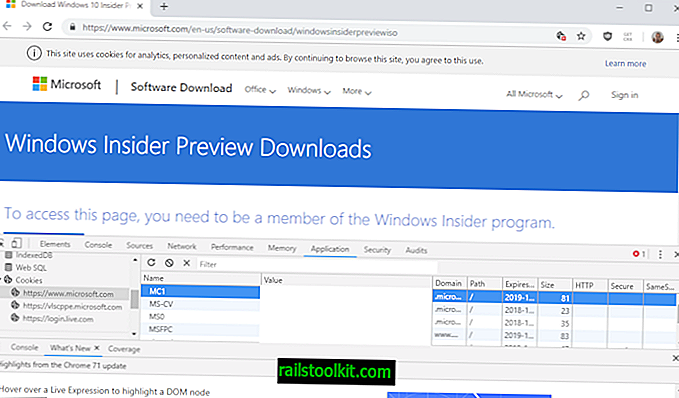
Przetestowałem kilka stron w witrynie Microsoft i wszystkie zostały załadowane bez żadnych problemów.
Wniosek
Nie wiem, jak rozpowszechniony jest ten problem; jeśli na to wpadniesz, spróbuj wyczyścić pliki cookie w przeglądarce, w której występują problemy z połączeniem, aby sprawdzić, czy to rozwiązuje.
Możliwe, że problem wróci w tej lub innej formie w późniejszym czasie. Możesz automatycznie wyczyścić pliki cookie ustawione przez domenę Microsoft, aby uniknąć tego problemu, ale oznaczałoby to, że będziesz musiał logować się za każdym razem, gdy chcesz uzyskać dostęp do stron lub usług wymagających uwierzytelnienia.
Teraz ty : Czy masz takie problemy?














